네이버 서치어드바이저는 웹사이트의 검색수집 현황을 확인할 수 있으며 검색 최적화 사이트 관리에 필요한 리포트와 가이드를 제공하는데 이는 SEO(Search Engine Optimization)의 방법으로 검색엔진을 최적화시키는 것이다.
프로젝트 배포 시 SEO를 등록하는 방법과 개인 사이트를 등록하는 방법에 조금은 차이가 있으나, 이번 포스팅에서는 나의 개인 블로그를 서치어드바이저에 등록하는 방법을 다뤄보려고 한다.
1. 네이버 검색창에 '네이버 서치어드바이저'를 검색한 후 로그인하고 우측 상단의 [웹마스터 도구]를 클릭한다.
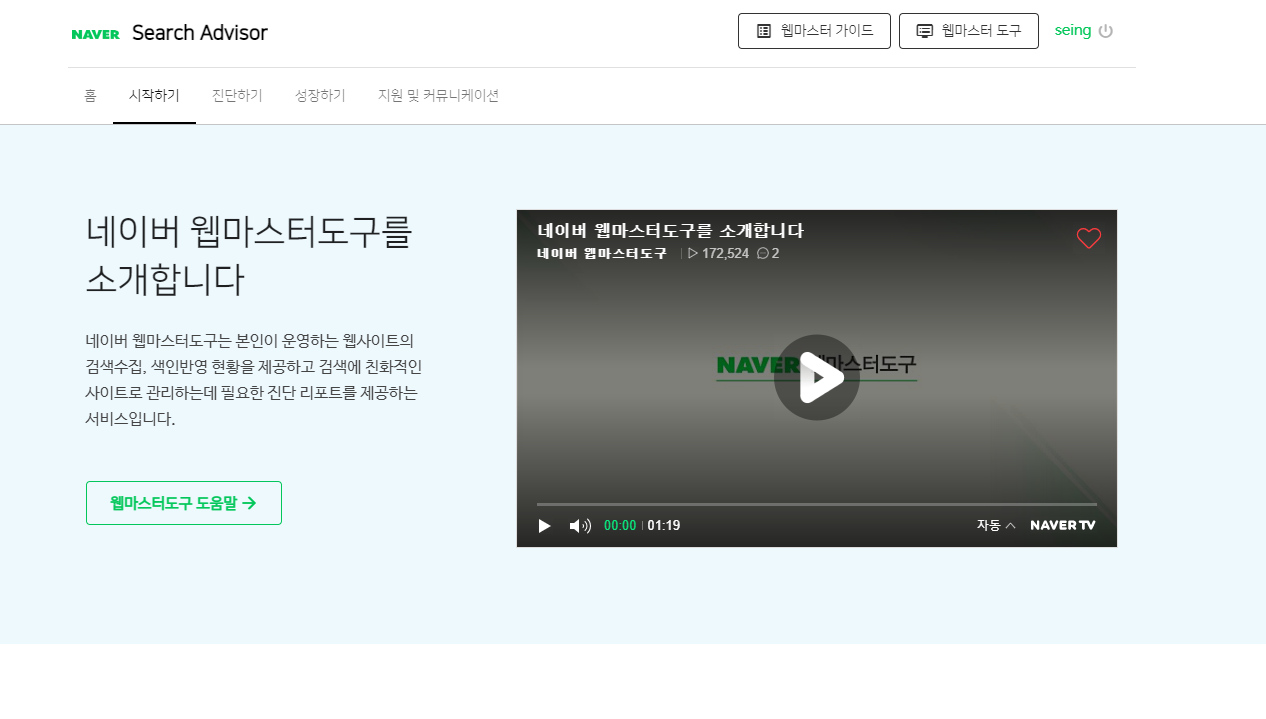
2. 내 사이트 도메인을 입력하고 우측의 화살표 버튼을 누른다. 이 때, http와 https를 잘 구분하도록 한다.

3. 등록된 도메인을 클릭하면 아래와 같이 사이트의 소유를 확인하기 위한 인증 절차를 안내한다. 나는 두 번째 방법 'HTML 태그'를 심는 방법으로 진행하였다.
* 티스토리의 경우 직접 HTML 수정을 할 수 있다.

4. 티스토리의 설정에서 [스킨 편집] -> [HTML 편집]을 클릭한다.

5. 그러면 아래와 같이 HTML을 수정할 수 있게 되는데 여기에 아까 복사해 놓았던 메타 태그를 <head>영역에 심어주고 적용해준다.

6. 다시 서치어드바이저 페이지로 돌아와 [소유확인] 버튼을 눌러주면 상단에 소유 확인 알림창이 뜨고 정상적으로 등록이 완료되면 아래와 같이 사이트 URL이 표시된다.


7. 위에서 등록된 사이트 주소를 클릭하면 사이트 관리 페이지로 이동한다. 소유 확인 완료 후 두 가지 절차가 남았는데 RSS제출과 사이트맵 제출이다.
7-1. [사이트 관리] -> [요청] -> [RSS제출] : RSS 제출은 URL 뒤에 rss를 추가하기만 하면 된다.
* RSS공개는 50개로 설정해야 한다고 한다. 티스토리는 [관리자] -> [블로그 관리] -> 기타 설정에서 설정할 수 있다.


7-2. [사이트 관리] -> [요청] -> [사이트맵 제출] : 사이트맵 제출은 URL 뒤에 RSS와 마찬가지로 sitemap.xml을 추가하면 된다.

8. 이제 서치 어드바이저 등록은 완료되었다. 네이버 서치 어드바이저 메인 페이지의 [웹마스터 도구] -> [간단체크] 에서 사이트 정보를 확인할 수 있는데 이 때, 모든 상태값이 체크되어야 최적화된 정보로 조회가 가능하다.
* 여기서는 두 가지 상태값이 체크되지 않았는데 위에서 했던 것과 마찬가지로 티스토리 스킨의 html을 편집하면 해결 가능하다.

'컴퓨터 > 데이터 분석' 카테고리의 다른 글
| [GA] - 구글 애널리틱스 시작하기 (0) | 2022.06.29 |
|---|
